Bạn đang xem bài viết Hướng dẫn cách lấy mã màu trong Photoshop tại Thcslytutrongst.edu.vn bạn có thể truy cập nhanh thông tin cần thiết tại phần mục lục bài viết phía dưới.
Mỗi màu sắc đều có những mã số riêng, có những màu sắc gần giống nhau bạn không thể nào dùng mắt thường để phân biệt mà phải nhớ mã số màu sắc để sử dụng. Sau đây là vài hướng dẫn giúp lấy mã màu trong Photoshop nhanh và dễ nhất.

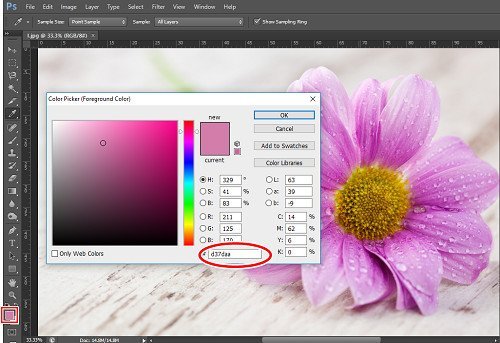
Cách lấy mã màu trong Photoshop
1. Dùng bảng màu cơ bản
Màu cơ bản là những màu sắc chính, từ những màu cơ bản trên đây bạn có thể pha trộn, phối hợp với nhau tạo nên những màu sắc khác nhau. Để sử dụng các màu sắc chính bạn có thể tham khảo một số màu sắc cơ bản trong bảng dưới đây:
|
red |
FF0000 |
|
yellow |
FFFF00 |
|
lime |
00FF00 |
|
cyan |
00FFFF |
|
blue |
0000FF |
|
magenta |
FF00FF |
Để tạo nên các màu sắc chính xác bạn cần am hiểu về việc phối màu.
2. Lấy màu trong phần mềm Photoshop
Để lấy màu sắc trong photoshop hãy thực hiện như sau:
Bước 1: Mở Photoshop lên, sau đó mở hình ảnh cần lấy màu sắc.

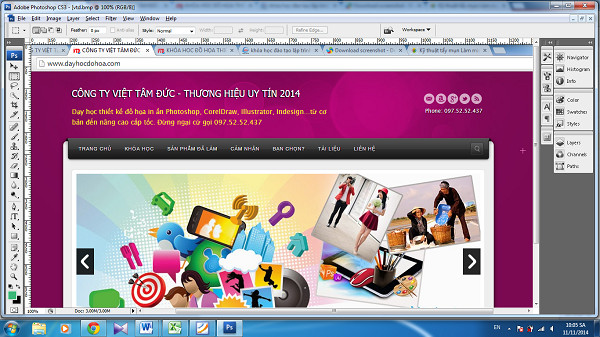
Bước 2: Sau khi đã mở hình ảnh trên Photoshop nếu muốn lấy mã màu vị trí nào hãy click vào set foreground color


Bấm vào vùng khoanh tròn màu đỏ bên dưới góc trái > Xuất hiện hộp thoại Color picker
Bước 3: Rê chuột vào hình ảnh, chọn vị trí cần lấy màu.

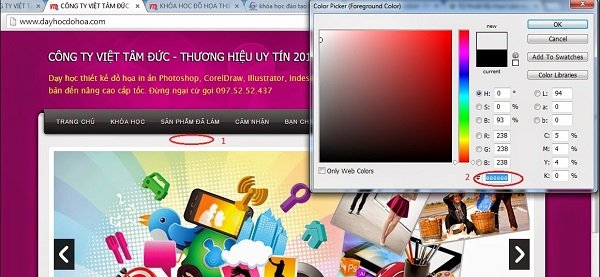
Khoanh đỏ số 1 là vị trí cần lấy mã màu, vùng khoanh tròn số 2 là mã màu. Chỉ cần copy phần khoanh tròn số 2 là có thể sử dụng mã màu ở những nơi khác, thông số mã màu sau khi lấy bằng Photoshop hoàn toàn chính xác.
Nguyên tắc phối màu
Màu sắc có 3 cấp như sau:
Các màu cấp 1 (màu cơ bản): đỏ (red), vàng (yellow), xanh (blue). Pha trộn 3 màu này với nhau theo các tỉ lệ khác nhau sẽ tạo ra rất nhiều màu.
Các màu cấp 2: gồm có màu tím (purple) trộn bởi màu xanh + đỏ; màu cam (orange) trộn từ màu đỏ + vàng, xanh lá cây (green) được trộn từ màu vàng + xanh.
Các màu cấp 3: yellow-green, blue-green, blue-violet, red-violet, red-orange, yellow-orange.
Như vậy, qua bài viết trên bạn đã biết cách lấy mã màu trong Photoshop đơn giản đúng không nào? việc lấy mã màu hoàn toàn chính xác và sử dụng mã màu này trong lập trình, thiết kế website.
Chúc các bạn thực hiện thành công.
Cảm ơn bạn đã xem bài viết Hướng dẫn cách lấy mã màu trong Photoshop tại Thcslytutrongst.edu.vn bạn có thể bình luận, xem thêm các bài viết liên quan ở phía dưới và mong rằng sẽ giúp ích cho bạn những thông tin thú vị.